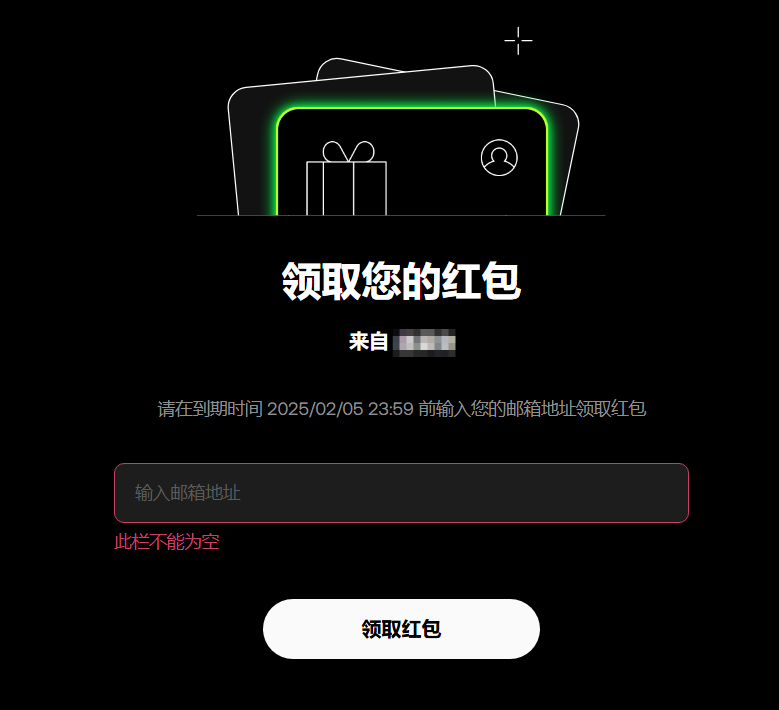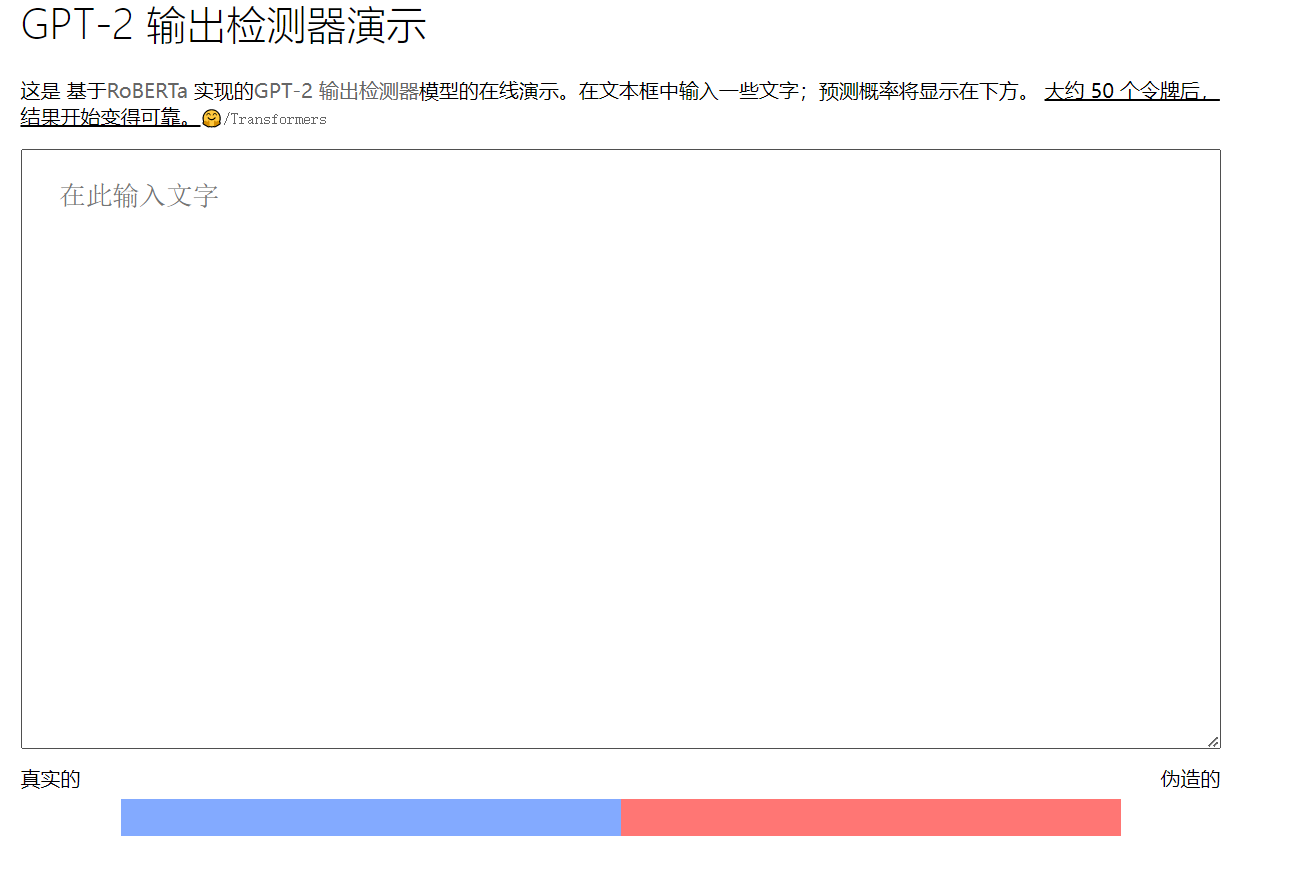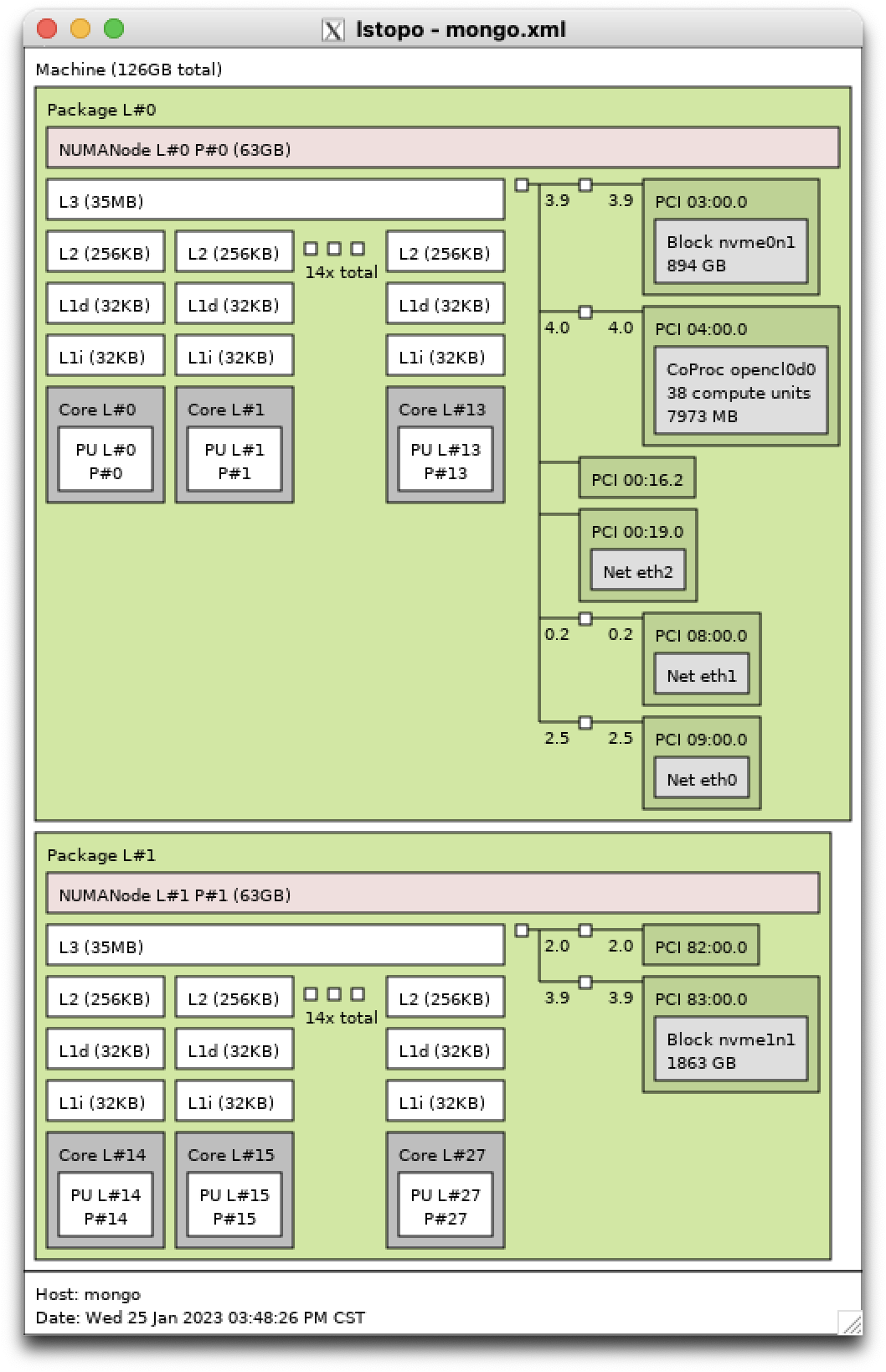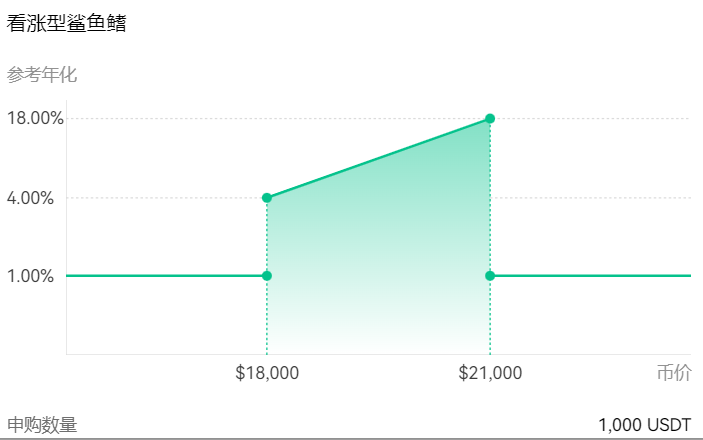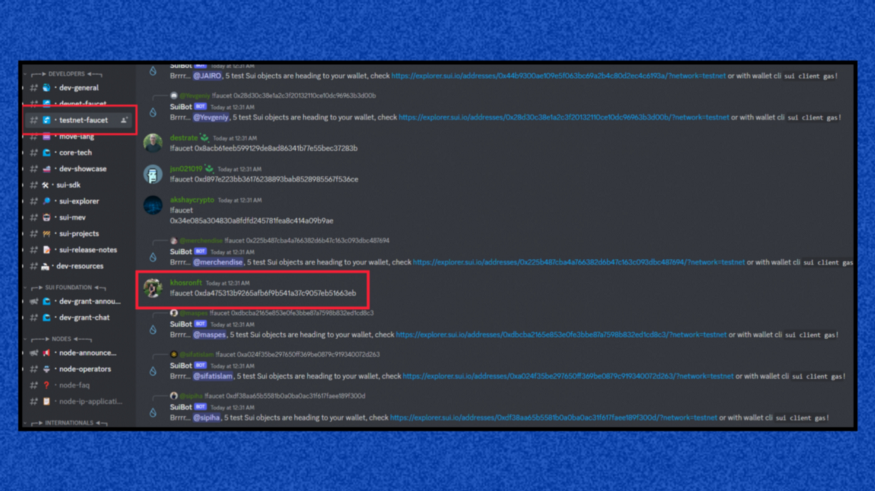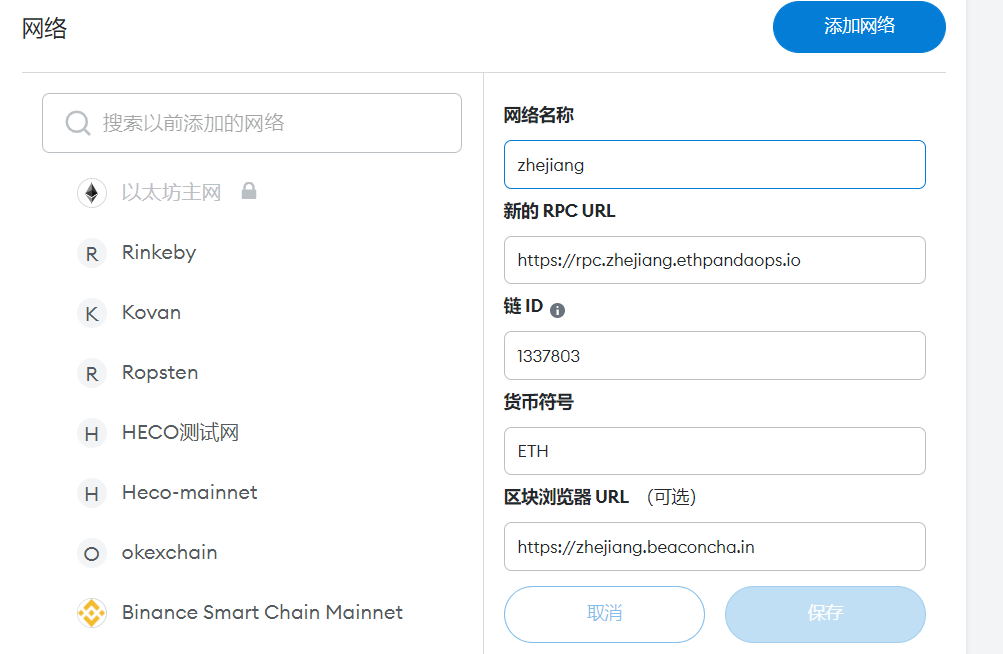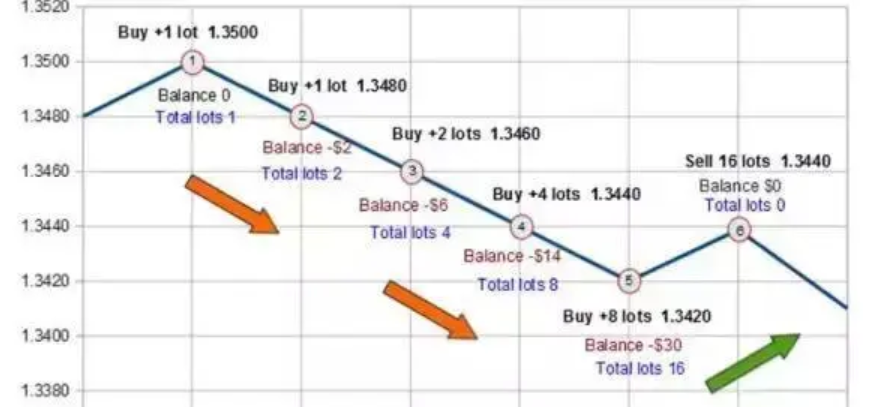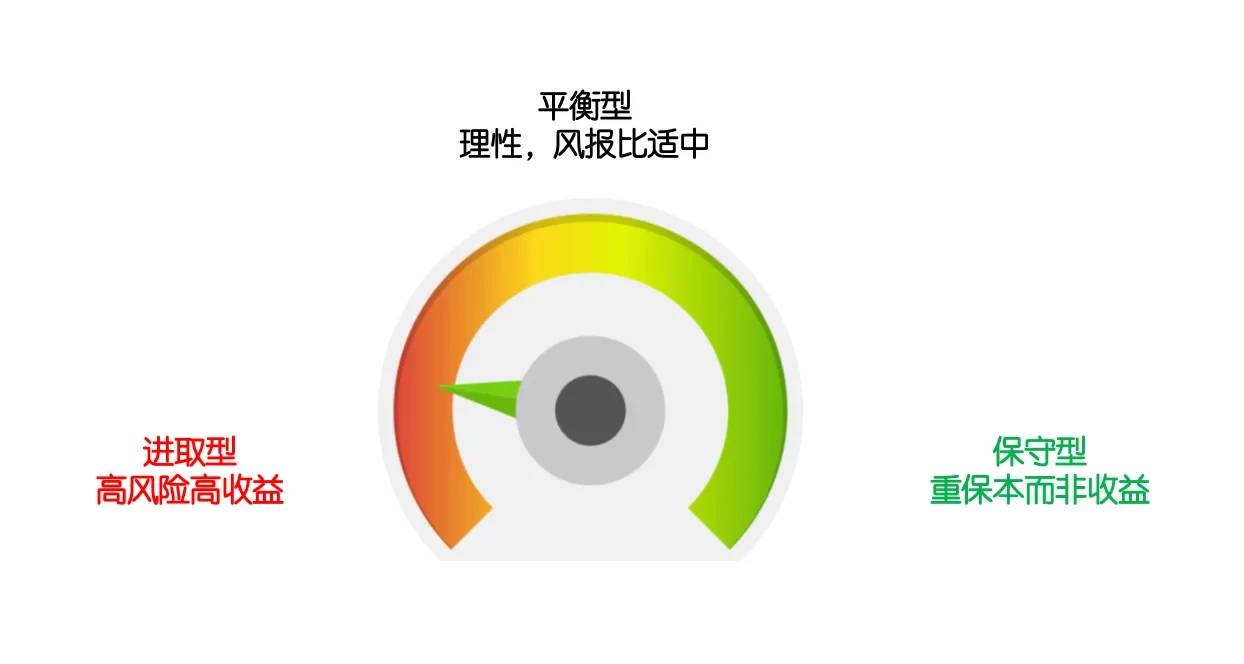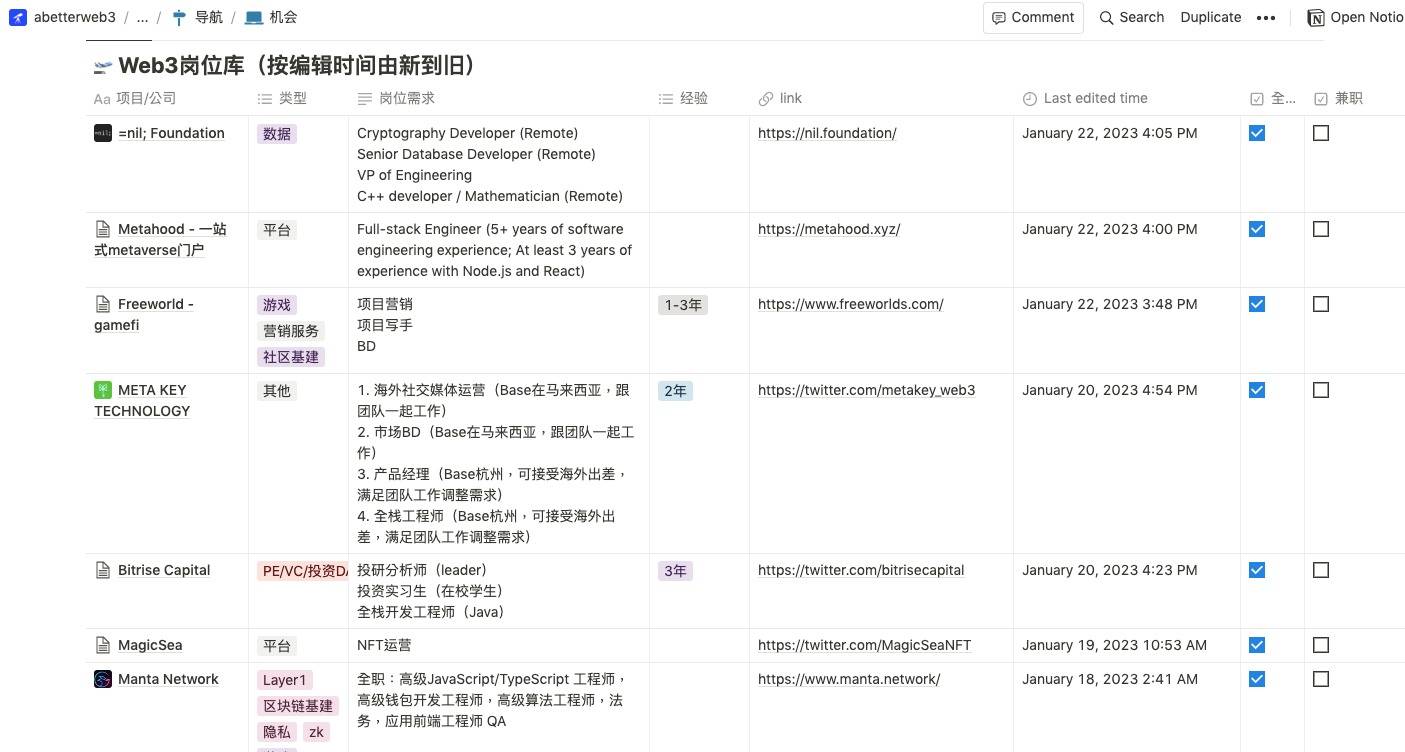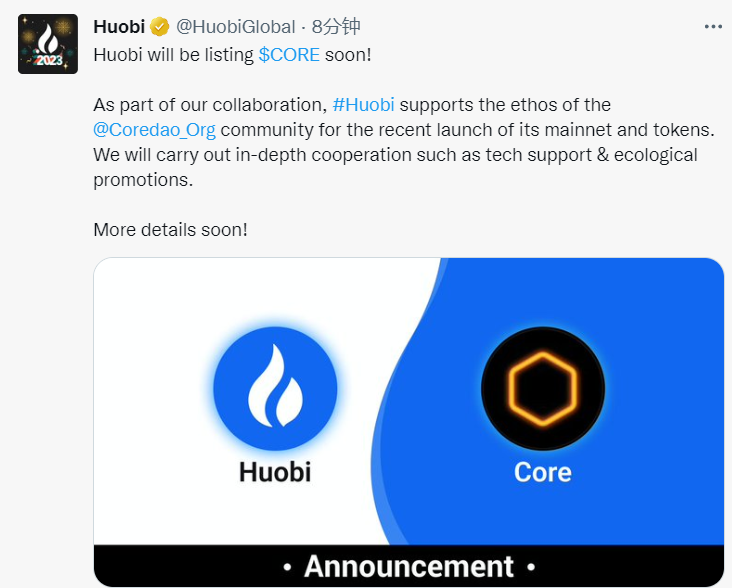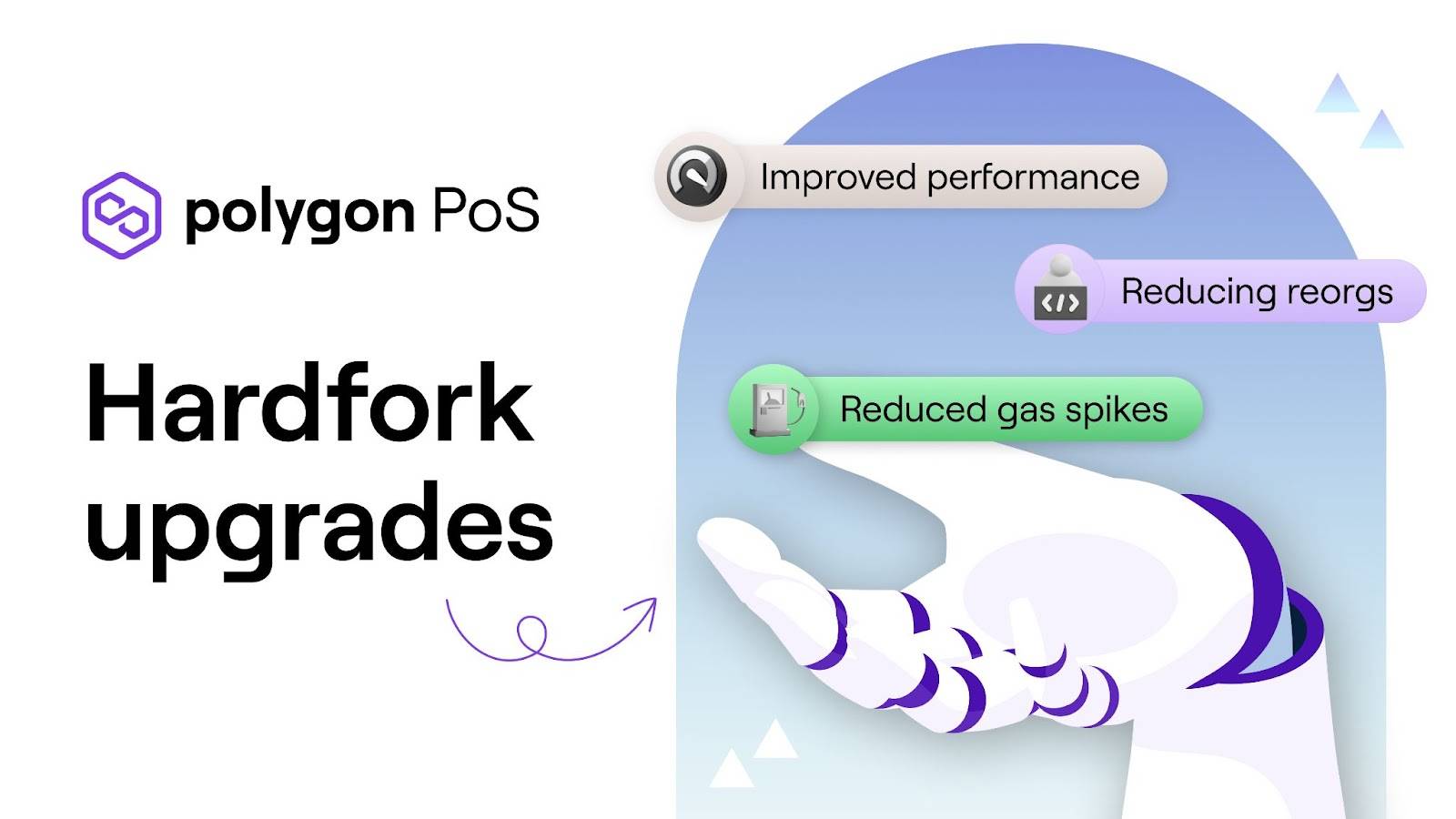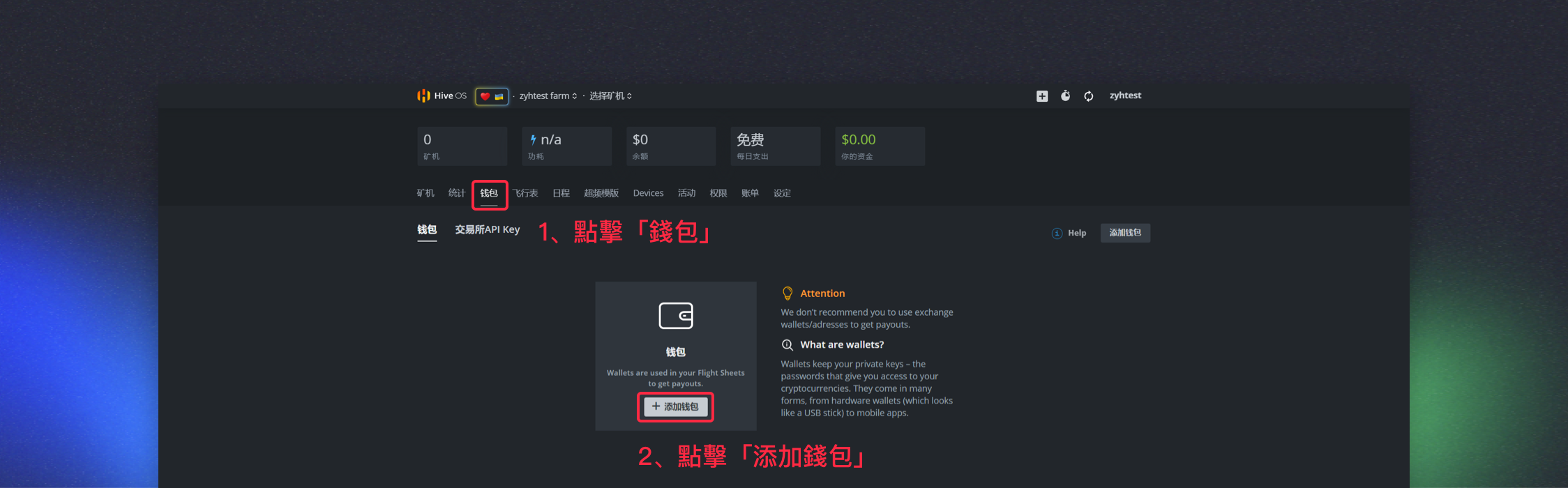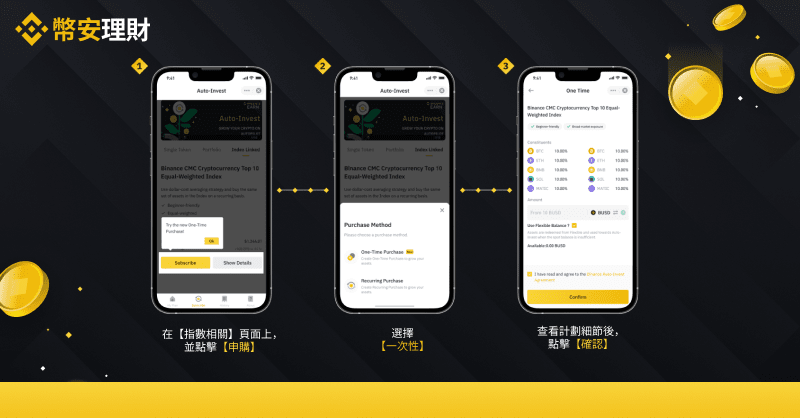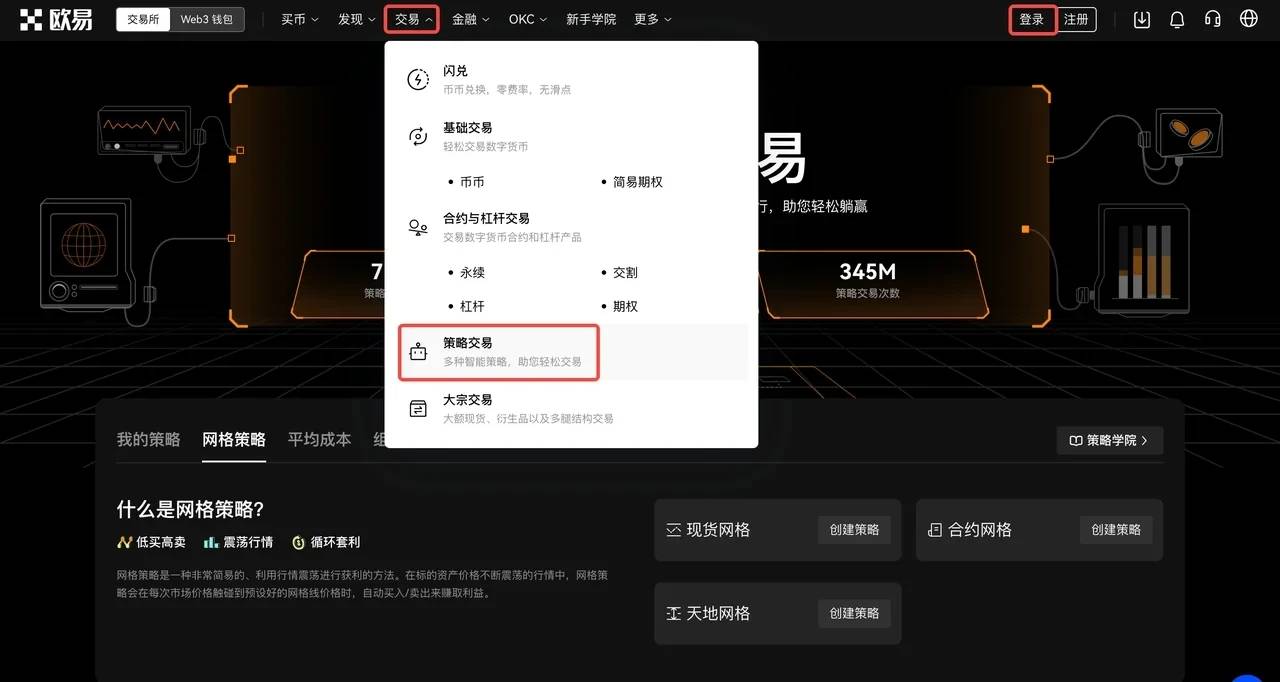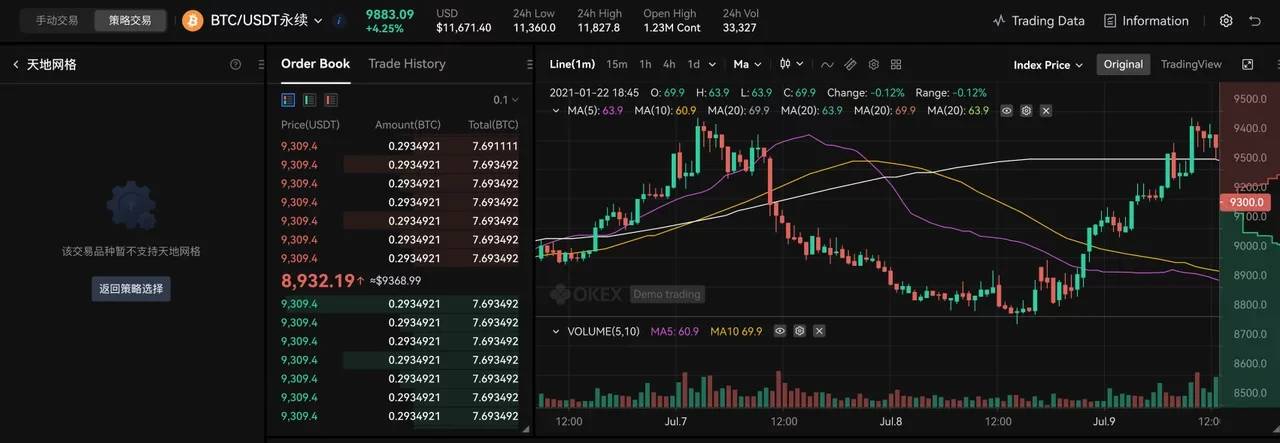目前不清退的交易所推荐:
1、全球第二大交易所OKX欧意
国区邀请链接: https://www.chouyi.rocks/zh-hans/join/1837888 币种多,交易量大!
国际邀请链接:https://www.okx.com/join/1837888 注册简单,币种多,交易量大!操作简单安全!
2、全球最大交易所币安
国区邀请链接:https://accounts.marketwebb.cz/zh-CN/register?ref=16003031 支持86手机号码,直接注册。
国际邀请链接:https://accounts.binance.com/zh-CN/register?ref=16003031开放注册了,国人实测能用!
3、老牌交易所比特儿现改名叫芝麻开门 :https://www.gatexx.net
/signup/XgRDAQ8?ref_type=103 注册成功之后务必在网页端完成 手机号码绑定,推荐在APP端实名认证初级+高级更方便上传。网页端也可以实名认证。
4、火必所有用户现在可用了,但是要重新注册账号火币地址:https://www.huobi.com
币安最新国区域名,哪个能用用哪个,网页,手机APP都行。
买好币上KuCoin:https://www.kucoin.com/r/af/1f7w3CoinMarketCap前五的交易所,注册友好操简单快捷!
TraderWagon币安带单:https://www.traderwagon.com/zh-CN/register?ref=zoh4gfu
Bybit最高 $1,020 等您领取 $20 体验金和价值最高 $1,000 的福利卡:https://partner.bybit.com/b/49808
什么是Midjourney潘?
Pan 是 Midjourney 上提供的一项新功能,可让您将图像扩展到您选择的任何方向。该功能的工作方式类似于最近发布的缩小工具,但与后者不同的是,平移只能用于扩展一侧的画布,而不是所有四侧。
放大图像后,您可以平移图像以扩展在 Midjourney 中创建的图像的一侧。除了将画布扩展到所选方向外,Midjourney还将提高平移图像的分辨率。
目前,“平移”选项一次只能从一侧扩展图像,但不能在一个图像中同时水平和垂直平移。如果要从多个侧面扩展图像,则必须使用平移工具在一侧扩展,放大生成的一个创作,然后使用“平移”选项在另一侧扩展图像。
如何使用Midjourney平移功能扩展图像
要在Midjourney使用平移功能,您需要先使用初始提示在 AI 工具上创建图像。如果要扩展任何现有图像,可以跳过下一组步骤并跳转到下一部分。
如果您尚未生成要扩展的图像,请在 Discord 上打开 Midjourney 的任何一个频道,或访问 Discord 服务器或 DM 上的 Midjourney 机器人。 无论您如何访问 Midjourney,您都可以通过单击底部的文本框开始生成图像。
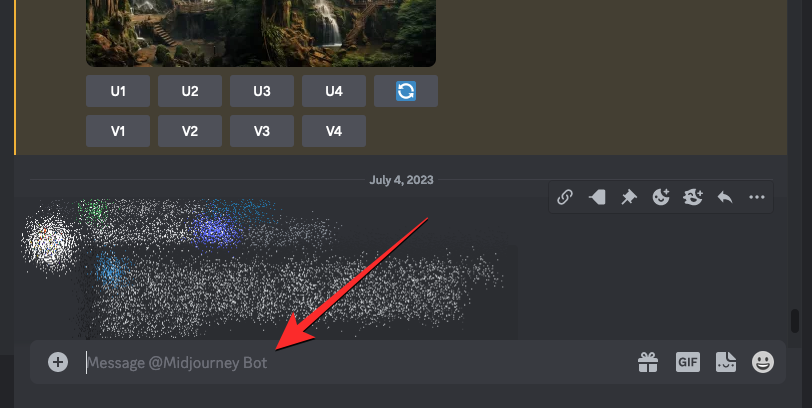
现在,键入并从后续菜单中选择 /imagine 选项。/imagine
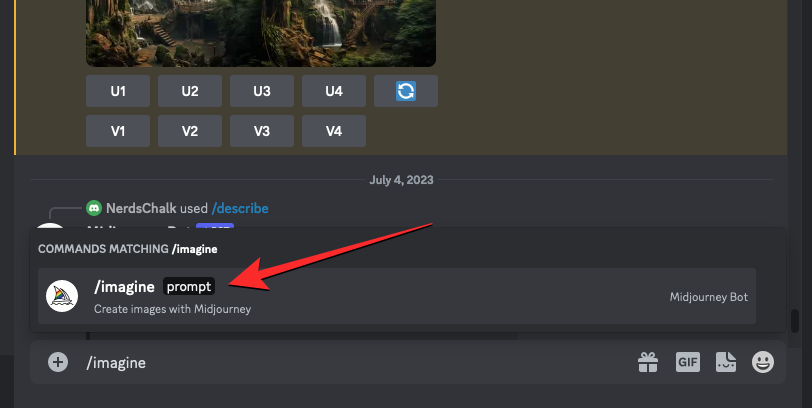
在显示的提示框中,键入用于描述要创建的内容的单词。完成后,按 输入 键盘上的键。
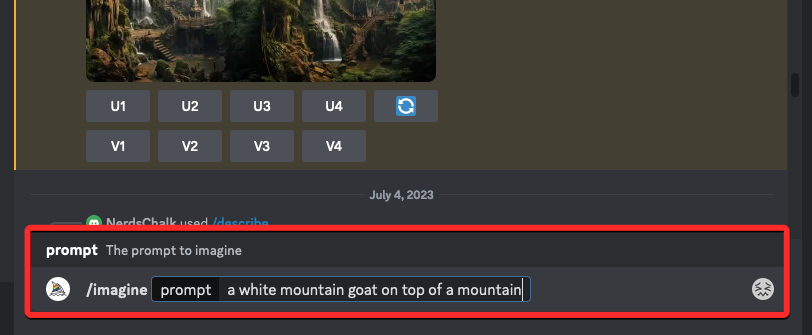
Midjourney现在将根据您的提示创建一组 4 张图像。
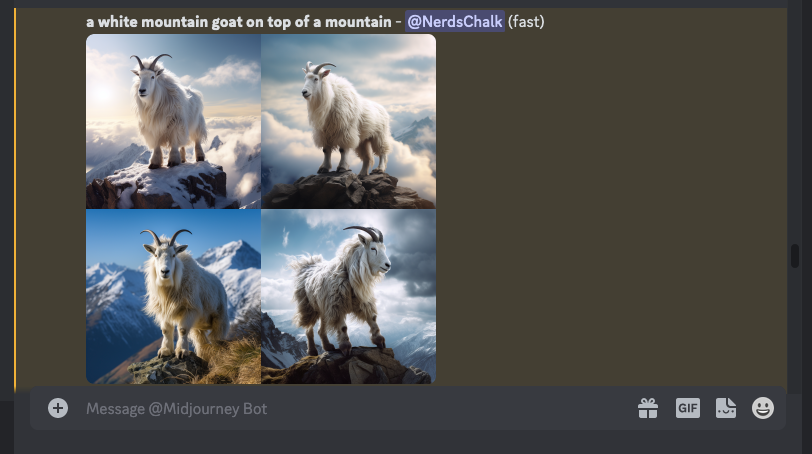
在向特定方向平移图像之前,您需要从生成的结果中放大首选图像。要放大图像,请单击与要进一步处理的图像相对应的图像从 U1 到 U4 的任何选项。
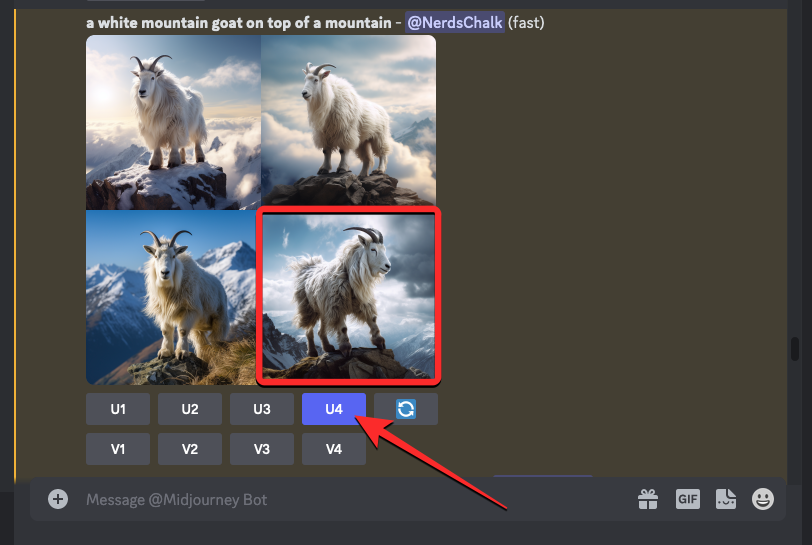
当您单击首选的高档选项时,Midjourney 现在将生成所选图像的放大版本。您应该会在顶部看到高档图像的预览,并在下面看到其他选项。
放大图像后,您将看到一组 4 个箭头图标 – 左、右、上和下。这些图标可让您将图像平移到所需的方向。
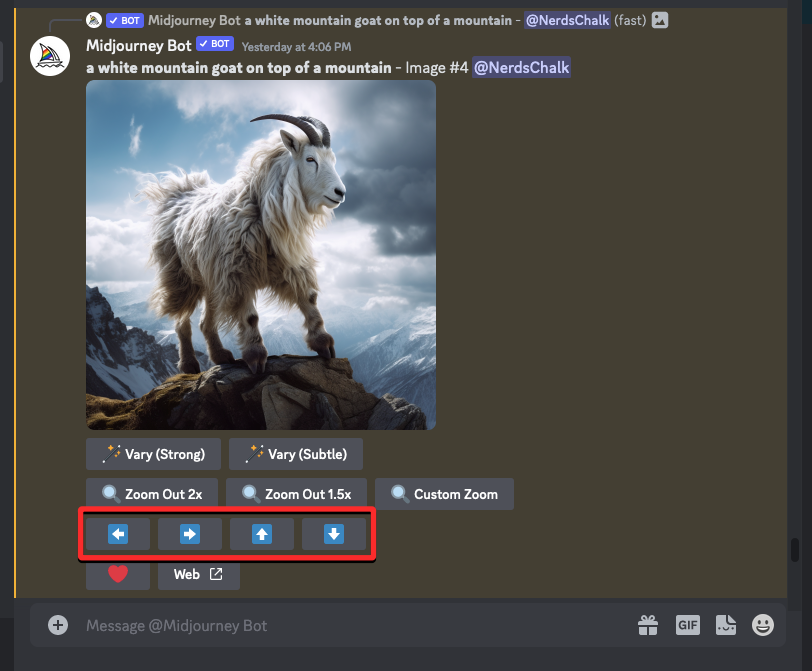
如果这令人困惑,以下是这些图标中的每一个的作用:
- 向左箭头水平扩展图像,以包含当前图像左侧的更多元素。
- 向右箭头水平扩展图像,以包含当前图像右侧的更多元素。
- 向上箭头垂直扩展图像,以在当前图像的顶部包含更多元素。
- 向下箭头垂直扩展图像,以在当前图像的底部包含更多元素。
根据您要在原始图像上延伸的一侧,在Midjourney单击放大图像下方的相应箭头图标。
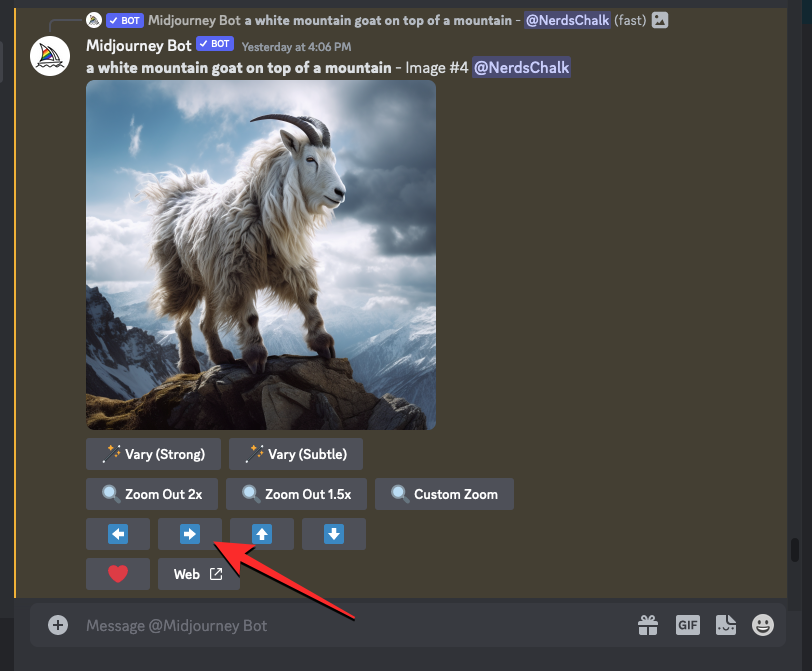
执行此操作后,Midjourney 现在将开始处理您的平移请求并开始生成扩展图像。在完成之前,您可能只看到一组预览图像扩展部分的图像,但不用担心,完成后您将看到完整的扩展图像集。
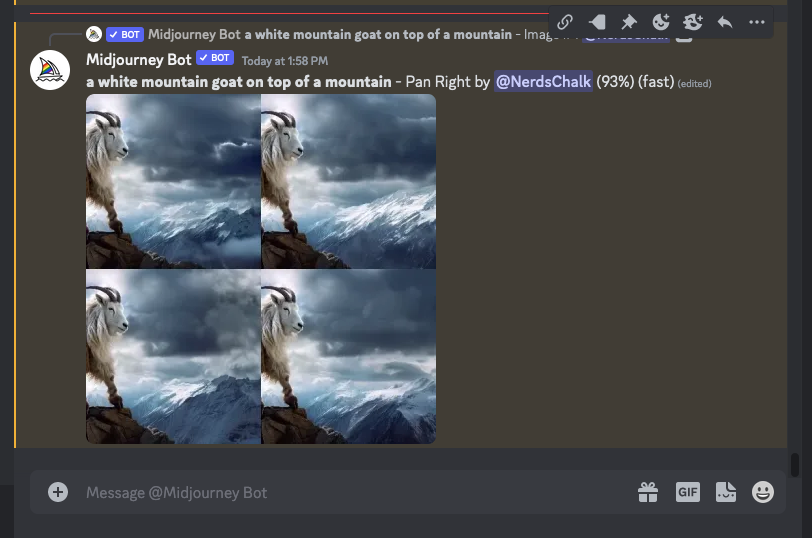
Midjourney完成平移图像后,您将看到一组 4 个图像,这些图像已向您选择的方向扩展。您可以通过单击从 U1 到 U4 的相应选项来放大您喜欢的图像。与其他图像创建不同,您将找不到更改在Midjourney平移的图像的选项。我们单击U3以放大生成结果中的第三张图像(左下象限的图像)。
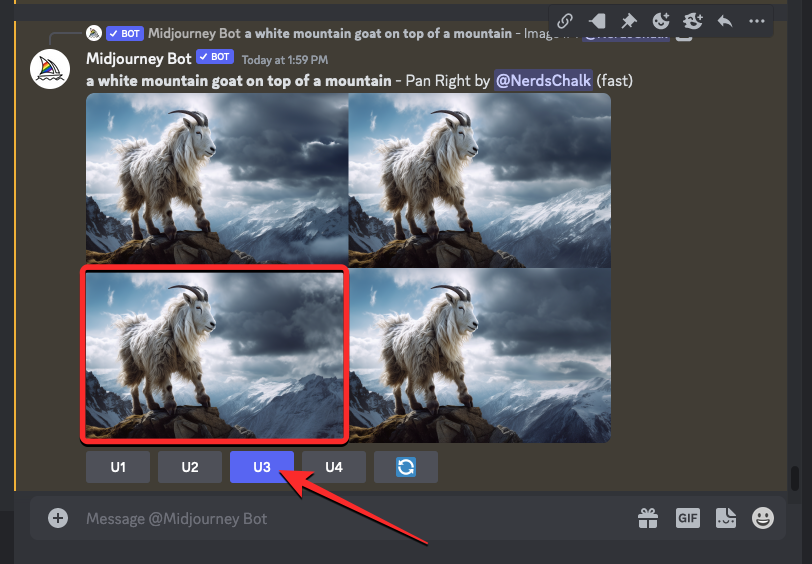
当您单击相应的选项来放大您喜欢的图像时,放大后的版本现在将出现在屏幕上。您可以使用缩小或自定义缩放工具对平移的图像进行更多修改,以在所有四个边上扩展图像,使用“制作正方形”将图像的纵横比更改为 1:1 或进一步平移放大的图像。
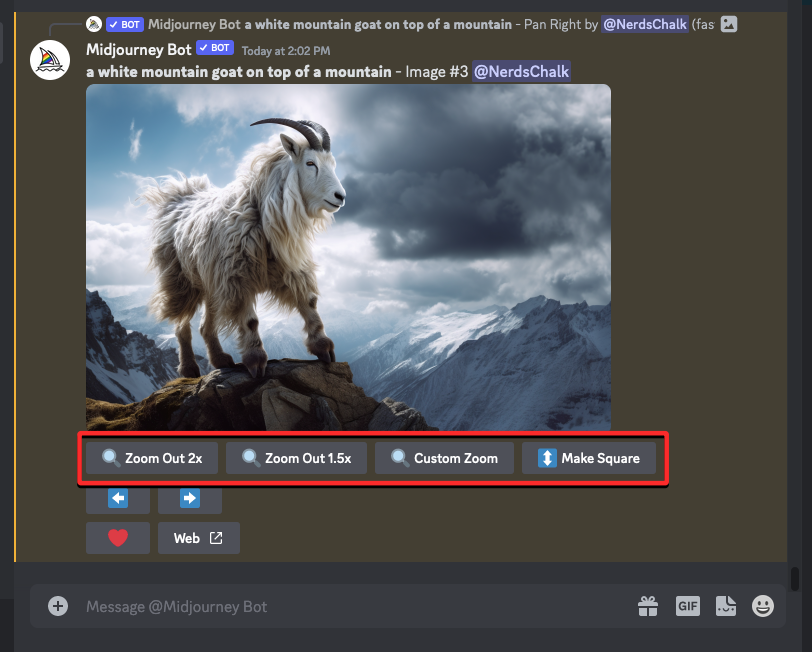
由于您只能垂直或水平平移图像(不能双向平移),因此显示在放大图像下方的平移选项将仅显示基于您之前执行的平移类型的箭头图标。由于我们使用右箭头图标平移原始图像,因此放大图像的可用选项只有左箭头和右箭头,如下面的屏幕截图所示。在本例中,我们将尝试使用左箭头扩展左侧图像的第二个平移。

单击这些可用的平移选项中的任何一个都将请求 Midjourney 创建分辨率更高且纵横比与之前生成的放大图像不同的平移图像。
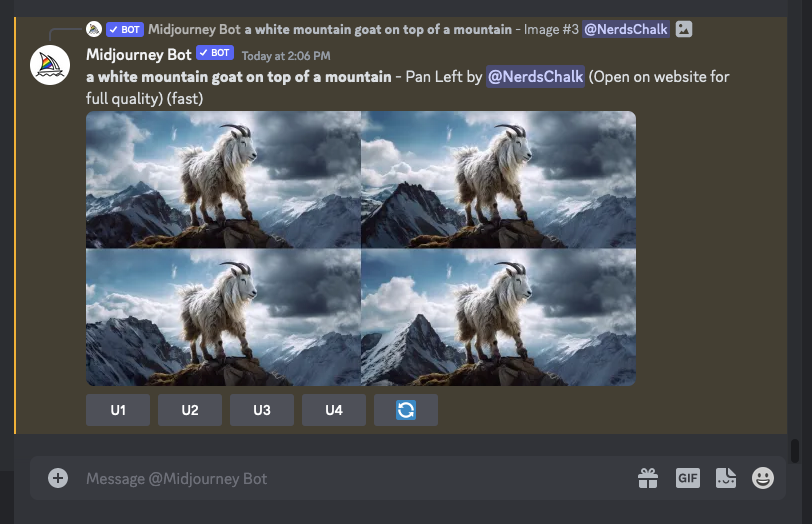
从这里,您可以重复上述步骤,从生成的结果中放大所需的图像,并应用更多平移选项以进一步扩展图像。
为避免以异常纵横比查看图像,您可以使用“缩小”功能或“制作正方形”选项分别以原始纵横比或 1:1 形式扩展图像。要以所需的纵横比扩展这些图像,自定义缩放工具效果最佳,因为它允许您在缩小图像之前指定纵横比。
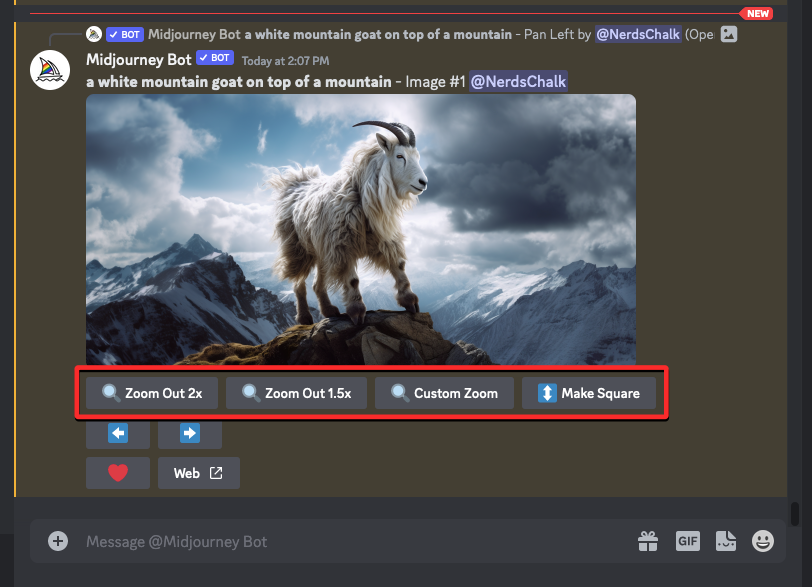
您可以从图像中平移多少次?
Midjourney目前对平移图像没有限制。只要在Midjourney创建图像,就可以平移图像任意次数;您无法通过将保存在计算机或 Web 上的图像上传到 AI 工具来平移这些图像。
尽管允许多次平移,但这不是一个简单的过程——在再次应用平移选项之前,您需要平移图像并放大您的首选输出。这可能需要一段时间,具体取决于要在图像上平移的次数。
多重平移只能垂直或水平扩展图像。例如,如果您在原始图像上使用向右或向左箭头图标,则后续世代只能水平平移;这意味着您不能向上或向下扩展它们。
如果您希望将图像扩展到与放大后可用的方向不同的方向,则可以使用自定义缩放工具将画布扩展为首选纵横比。
您可以在旅途中使用Pan生成什么样的图像?
使用 Pan,您可以垂直或水平扩展您在Midjourney创建的图像。多次使用此功能可以帮助您在分辨率高于默认图像大小的横向或垂直视图中令人惊叹的全景风格图像。
示例 1:以下是我们在Midjourney(水平)使用 Pan 创建的输入提示:山顶上的一只白色山羊。

示例 2:以下是我们在Midjourney(水平)使用 Pan 创建的输入提示:高大的神秘缅甸瀑布、罗摩衍那、缅甸河流、森林。

示例 3:以下是我们在Midjourney(垂直)使用平移(垂直)在输入提示下创建的内容:墙上的带框海报。

在旅途中使用 Pan 时不能做什么?
您可以使用平移功能在 Midjourney 上的任何创作上创建令人惊叹的全景艺术,但该工具确实有一些限制。以下是您在旅途中使用 Pan 时不能做的事情列表:
- 您无法创建使用 Pan 生成的图像的变体。与其他世代不同,平移图像只会在结果下方显示高档选项。
- 一次只能向一个方向平移图像;无法在多个方向上扩展图像。
- 只能对图像进行垂直或水平平移。因此,如果使用向上或向下箭头平移图像,则后续创作只能垂直平移,反之亦然。
- 除了选择平移方向外,您无法控制每个操作的平移量。
- 虽然多次平移会增加结果的分辨率,但在平移图像上使用缩小会将其分辨率恢复为默认大小。
- 使用多次平移时,在较新的生成结果中可能会重复元素或环境。为了避免这种情况,您可以激活混音模式以更改提示以在扩展图像时包含新细节。
 我爱收益
我爱收益